Token im IdM Selfservice einrichten
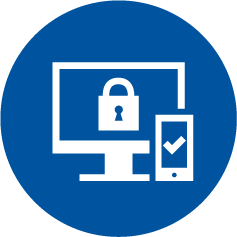
Auf dieser Seite erfahren Sie, wie Sie Ihre Token für die Multifaktor-Authentifizierung (MFA) im Selfservice über den Tokenmanager einrichten.
Über den "Tokenmanager" im IdM Selfservice können Sie Token für folgende Accounts einrichten und verwalten:
- RWTH Single Sign-On Account.
- VPN-Account.
Informationen zur Einrichtung von Token für Ihren HPC-Account finden Sie auf den Hilfeseiten zur RegApp.
Schauen Sie auch unser Video-Tutorial für die ersten Schritten im Tokenmanager.
Hinweis
Anleitung zur Einrichtung
Schritt 1: "TAN-Liste (Einmal Sicherheitscodes)" anlegen.
Falls Sie noch keinen Token angelegt haben, müssen Sie zunächst eine TAN-Liste (Einmal Sicherheitscode) generieren. Diese dient Ihnen als Backup, falls Ihre übrigen Token verloren gegangen sind.
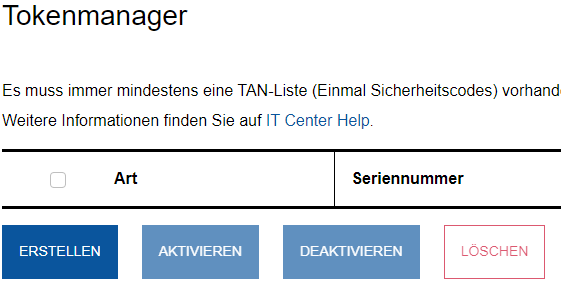
Schritt 2: Erstellung weiterer Token
Nachdem Sie die erste TAN-Liste angelegt haben, klicken Sie auf "Erstellen", um sich einen weiteren Token anzulegen, und wählen Sie dann den gewünschten Token aus.
Folgende Token stehen Ihnen zur Verfügung:
- Hardwaretoken für VPN und RWTH Single Sign-On (HOTP)*
- Hardwaretoken für RWTH Single Sign-On (WebAuthn/FIDO2)*
- Authenticator App z. B. für Smartphone (TOTP)*
- TAN-Liste (Einmal Sicherheitscode)
*Zur Nutzung empfohlen
Jeder neu eingerichtete Token erhält eine eigene Seriennummer.
Achtung: Token aus dem Tokenmanager im Selfservice können nur für bestimmte Accounts benutzt werden! Unter Umständen benötigen Sie mehrere Token, siehe diese Liste der MFA geschützten Dienste an der RWTH.
Hilfestellung bei der Auswahl des Hardware-Tokens
- Um die beiden Accounts RWTH Single Sign-On und VPN gleichzeitig mit nur einem Hardwaretoken schützen zu können, müssen Sie den "Hardwaretoken für VPN und RWTH Single Sign-On (HOTP)" einrichten.
- Als sicherster Standard für Webservices gilt WebAuthn/FIDO2, welcher mit dem "Hardwaretoken für RWTH Single Sign-On" eingerichtet werden kann.
- Wenn Sie keinen Hardwareschlüssel (z.B. YubiKey) haben, verwenden Sie einen der anderen Token.


Lesen Sie hierzu:

